Socket (type G) ist ein intelligenter Stecker mit Energieüberwachung. Er ist als britischer Steckeradapter (Typ G) für den Innenbereich konzipiert. Er ist mit drei Schutzarten ausgestattet: Spannungs-, Strom- und Temperaturschutz.
Der intelligente Stecker steuert die Stromversorgung der angeschlossenen Elektrogeräte mit einer Leistung von bis zu 3 kW über die App, Automatisierungsszenarien, die Funktionstaste am Stecker und das Drücken von Button.
Socket (type G) ist über das sichere Jeweller-Funkprotokoll mit dem Ajax System verbunden. Die Kommunikationsreichweite beträgt bis zu 1100 Meter, vorausgesetzt, es gibt keine Hindernisse.
Das Gerät funktioniert nur mit Funk-Repeatern und Hub-Zentralen von Ajax. Eine Verbindung zu uartBridge und ocBridge Plus ist nicht vorgesehen.
Es sind drei Versionen von Socket verfügbar:
Funktionselemente

- Dreipolige Buchse (type G).
- LED-Rand. Zeigt den Zustand von Socket (type G) und den aktuellen Ladezustand farblich an.
- QR-Code. Er wird verwendet, um den Stecker in das System einzufügen.
- Funktionstaste.
- Dreipoliger Stecker (type G).
Funktionsprinzip
Socket (type G) ist ein intelligenter Stecker des Ajax Systems. Er steuert die Stromversorgung der angeschlossenen Geräte durch Öffnen eines der Pole. Der Stecker kann durch Drücken der Funktionstaste, über einen Befehl der Ajax-App, durch Drücken von Button oder über Szenarien gesteuert werden.
Socket (type G) kann sowohl im Impuls- als auch im bistabilen Modus arbeiten. Wenn Socket(type G) im Impulsmodus arbeitet, kann seine Dauer von 1 bis 255 Sekunden eingestellt werden. Ein Benutzer mit Administratorrechten oder ein PRO Anwender legt den Betriebsmodus in den Ajax Apps fest.
Ein Benutzer oder PRO Anwender mit Administratorrechten kann den Normalzustand der Steckerkontakte auswählen:
- Normal geschlossen (NC) — der Stecker unterbricht die Stromzufuhr, wenn er aktiviert wird, und setzt sie fort, wenn er deaktiviert wird.
- Normal offen (NO) — der Stecker liefert Strom, wenn er aktiviert ist und stoppt, wenn er deaktiviert ist.
Socket (type G) misst den Strom, die Spannung, die Leistung und den Stromverbrauch der angeschlossenen Elektrogeräte. Diese Daten sowie weitere Parameter für den Betrieb von Steckern sind in den Ajax Apps im Bereich Zustände verfügbar. Die Aktualisierungsrate des Stecker-Zustands hängt von den Jeweller Einstellungen ab. Der Standardwert ist 36 Sekunden.
Die maximale ohmsche Last des Steckers beträgt 3 kW (bei installiertem 13-A-Stromschutz). Wenn eine induktive oder kapazitive Last angeschlossen ist, sinkt der maximale Schaltstrom auf 8 A.
Automatisierungsszenarien
Die Szenarien von Ajax bieten ein völlig neues Niveau des Eigentumsschutzes. Bei Szenarien meldet das Sicherheitssystem nicht nur eine Bedrohung, sondern wehrt sie auch aktiv ab.
Verwenden Sie Szenarien, um die Sicherheit zu automatisieren, z. B. indem Sie die Beleuchtung, das Fernsehgerät und das Audiosystem in einem Privathaus so einstellen, dass sie nach einem Zeitplan eingeschaltet werden. Auf diese Weise wirkt ein Haus nicht leer und zieht die Aufmerksamkeit von Einbrechern nicht auf sich, während die Nutzer im Urlaub sind.
Socket (type G) unterstützt die folgenden Szenariotypen:
- Alarmreaktionen. Zum Beispiel das Einschalten des Lichts, wenn DoorProtect den Alarm auslöst.
- Reaktionen auf die Änderung des Sicherheitsmodus. Zum Beispiel das Ausschalten des Bügeleisens, wenn der Sicherheitsmodus aktiviert ist.
- Geplante Aktionen. Zum Beispiel das Einschalten der Heizung um 19:00 Uhr und das Ausschalten um 21:00 Uhr.
- Durch Drücken von Button. Zum Beispiel das Einschalten des Nachtlichts durch Drücken von Button.
- Nach Temperatur. Zum Beispiel wird die Klimaanlage eingeschaltet, sobald die Raumtemperatur 25 °C übersteigt.
- Nach CO2-Konzentration. Zum Beispiel die Belüftung einschalten, wenn die Kohlendioxidkonzentration steigt.
- Durch Betätigung des LightSwitch. Zum Beispiel alle elektrischen Geräte ausschalten, wenn das Licht ausgeschaltet wird.
Szenarien nach Luftfeuchtigkeit und CO2-Konzentration sind verfügbar, wenn LifeQuality zum System hinzugefügt ist.
Wenn das Gerät offline ist, wird es das Szenario nicht ausführen, da es das Signal zum Auslösen des Szenarios nicht erhält (z. B. während eines Stromausfalls oder wenn die Verbindung zwischen der Hub-Zentrale und dem Gerät unterbrochen ist).
Beispiel: Die automatisierte Aktion ist für 10 Uhr morgens geplant und muss daher um 10 Uhr gestartet werden. Der Strom fällt um 9:55 Uhr aus und ist 10 Minuten später wieder da. Das Automatisierungsszenario startet nicht um 10 Uhr und auch nicht sofort, nachdem der Strom wieder da ist. Die geplante Aktion wird nicht ausgeführt.
Steuerung über die App
Nutzer können das Ein- und Ausschalten von Elektrogeräten, die über Socket (type G) angeschlossen sind, manuell in der Ajax App steuern.
Dazu muss der Benutzer im Menü Geräte der Ajax App im Feld „Stecker” auf die Umschalttaste drücken. Danach wird der Zustand der Steckerkontakte umgekehrt, und das angeschlossene Gerät wird aus- oder eingeschaltet. Auf diese Weise können die Benutzer z. B. die Stromversorgung einer Heizung oder eines Luftbefeuchters aus der Ferne steuern.
Schutzarten von Socket (type G)
Socket (type G) hat drei Schutzarten, die unabhängig voneinander funktionieren: Spannungs-, Strom- und Temperaturschutz.
Spannungsschutz: wird aktiviert, wenn die Steckerspannung 184-253 V~ überschreitet. Er schützt die angeschlossenen Geräte vor Überspannungen. Wir empfehlen, diesen Schutz zu deaktivieren, wenn die Socket G an das 110-V~-Netz angeschlossen ist.
Stromschutz: wird aktiviert, wenn der Laststrom die in der Ajax App eingestellten Grenzen überschreitet. Die Funktion schützt angeschlossene Geräte und den intelligenten Stecker vor Überstrom. Die Stromgrenze wird in den Einstellungen von Socket (type G) zwischen 1 bis 16 A (in Schritten von 1 A) eingestellt. Der Standardwert ist 13 A.
Für Dauerbelastung werden Stromwerte bis 13 A empfohlen. Werte zwischen 13 und 16 A können ausschließlich für kurzzeitige Lasten verwendet werden.
Temperaturschutz: wird aktiviert, wenn sich der intelligente Stecker auf eine Temperatur über 95 ℃ erhitzt. Schützt den intelligenten Stecker vor Überhitzung.
Socket (type G) unterbricht die Stromzufuhr, wenn der Spannungs- oder Temperaturschutz anspricht. Die Stromversorgung wird automatisch wieder aufgenommen, wenn die Spannung oder die Temperatur wieder normal ist. Die Stromversorgung wird nicht automatisch wiederhergestellt, wenn der Stromschutz aktiviert wird. Dies kann durch einen Befehl in der Ajax App oder durch Drücken der Funktionstaste geschehen.
Überwachung des Energieverbrauchs
In der Ajax App sind die folgenden Energieverbrauchsparameter für Geräte verfügbar, die über einen intelligenten Stecker angeschlossen sind:
- Spannung.
- Laststrom.
- Stromverbrauch.
- Verbrauchte Leistung.
Die Häufigkeit der Parameteraktualisierung hängt vom Abfrageintervall von Jeweller ab (der Standardwert ist 36 Sekunden). Die Werte für die Leistungsaufnahme werden in Schritten von 1 W angezeigt.
Sie können die Stromverbrauchswerte in den Steckereinstellungen zurücksetzen:
- Rufen Sie die Registerkarte Geräte
auf.
- Wählen Sie Socket (type G) aus der Liste aus.
- Gehen Sie zu den Einstellungen, indem Sie auf das Zahnradsymbol
klicken.
- Klicken Sie auf Energieverbrauchsmesser zurücksetzen.
- Klicken Sie im Pop-up-Fenster auf Zurücksetzen.
- Klicken Sie auf Zurück, um die neuen Einstellungen zu speichern.
Nach dem Zurücksetzen wird das Datum des letzten Zurücksetzens im Bereich Zustände des Steckers angezeigt.
Funktionstaste
Die Funktionstaste steuert die Stromversorgung der angeschlossenen Elektrogeräte ohne App, Szenarien oder Button. Der Betriebsalgorithmus hängt vom Modus des intelligenten Steckers ab: „Impuls“ oder „Bistabil“.
Wenn Socket (type G) im bistabilen Modus arbeitet, wird durch Drücken der Funktionstaste der Zustand der Steckkontakte umgekehrt. Wenn zum Beispiel die Kontakte geschlossen sind (Stecker liefert Strom), werden sie nach dem Drücken der Taste geöffnet (Stecker liefert keinen Strom).
Wenn Socket (type G) im Impulsmodus arbeitet, schließt oder öffnet das Drücken der Funktionstaste die Kontakte (je nach Normalzustand des Steckers) für die in den Einstellungen festgelegte Zeit. Durch erneutes Drücken der Funktionstaste wird der Befehl unterbrochen, und der Stecker schließt oder öffnet die Kontakte (je nach Normalzustand des Steckers) bis zum Ende des Impulses.
Jeweller Datenübertragungsprotokoll
Der intelligente Stecker verwendet das Jeweller Funkprotokoll zur Übertragung von Alarmen und Ereignissen. Dieses bidirektionale drahtlose Datenübertragungsprotokoll ermöglicht eine schnelle und zuverlässige Kommunikation zwischen der Hub-Zentrale und den Systemgeräten.
Jeweller unterstützt die Blockverschlüsselung mit einem Floating Key und die Authentifizierung der Geräte bei jeder Kommunikationssitzung, um Sabotage und Geräte-Spoofing zu verhindern. Das Protokoll umfasst die regelmäßige Abfrage der Melder durch die Hub-Zentrale in Intervallen von 12 bis 300 Sekunden (die in der Ajax App eingestellt werden), um die Kommunikation mit allen Geräten zu überwachen und den jeweiligen Zustand in den Ajax Apps anzuzeigen.
Senden von Ereignissen an die Überwachungszentrale
Das Ajax System kann Alarme und Ereignisse sowohl an die Überwachungs-App PRO Desktop als auch an die Überwachungszentrale (CMS) übertragen. Dies erfolgt mittels SurGard (Contact ID), SIA (DC-09), ADEMCO 685 und anderen proprietären Protokollen. Eine vollständige Liste der unterstützten Protokolle finden Sie hier.
Nur Ereignisse, bei denen die Verbindung zwischen Hub-Zentrale oder Funk-Repeater und Socket (type G)unterbrochen wird, werden an die Überwachungszentrale übermittelt. PRO Desktop kann verwendet werden, um alle Ereignisse des intelligenten Steckers an die Überwachungszentrale zu übermitteln.
Die Adresskapazität von Ajax Geräten ermöglicht das Senden von Ereignissen an PRO Desktop/die Überwachungszentrale sowie die Angabe des Gerätetyps, des zugewiesenen Namens und des Raums. Die Liste der übertragenen Parameter kann je nach Überwachungszentrale und ausgewähltem Kommunikationsprotokoll variieren.
Die Geräte-ID, die Schleifennummer (Zone) und die Busnummer finden Sie unter der Geräte-Option Zustände in der Ajax App.
Verbindung
Vor dem Anschluss von Geräten
- Installieren Sie die Ajax App. Melden Sie sich bei Ihrem Konto an oder erstellen Sie ein neues, wenn Sie noch keines haben.
- Fügen Sie der App eine Stecker-kompatible Hub-Zentrale hinzu, nehmen Sie die erforderlichen Einstellungen vor und erstellen Sie mindestens einen virtuellen Raum.
- Vergewissern Sie sich, dass die Hub-Zentrale eingeschaltet ist und über Ethernet/Mobilfunknetz Zugang zum Internet hat. Sie können dies in der Ajax App oder über die LED-Anzeige der Hub-Zentrale tun. Sie sollte weiß oder grün leuchten.
- Vergewissern Sie sich, dass die Hub-Zentrale nicht scharf geschaltet ist und keine Updates startet, indem Sie ihren Status in der Ajax App überprüfen.
Ausschließlich Benutzer oder PRO Anwender mit Administratorrechten können einen intelligenten Stecker mit der Hub-Zentrale verbinden.
So verbinden Sie Socket (type G) mit einer Hub-Zentrale
- Stecken Sie Socket (type G) ein, falls Sie dies noch nicht getan haben.
- Melden Sie sich bei der Ajax App an.
- Wählen Sie die gewünschte Hub-Zentrale aus, falls Sie mehrere besitzen, oder verwenden Sie die PRO App.
- Rufen Sie das Menü Geräte
auf und klicken Sie auf Gerät hinzufügen.
- Benennen Sie das Gerät, wählen Sie einen Raum aus, scannen Sie den QR-Code (der sich auf dem Stecker und der Verpackung befindet) oder geben Sie die Geräte-ID ein.
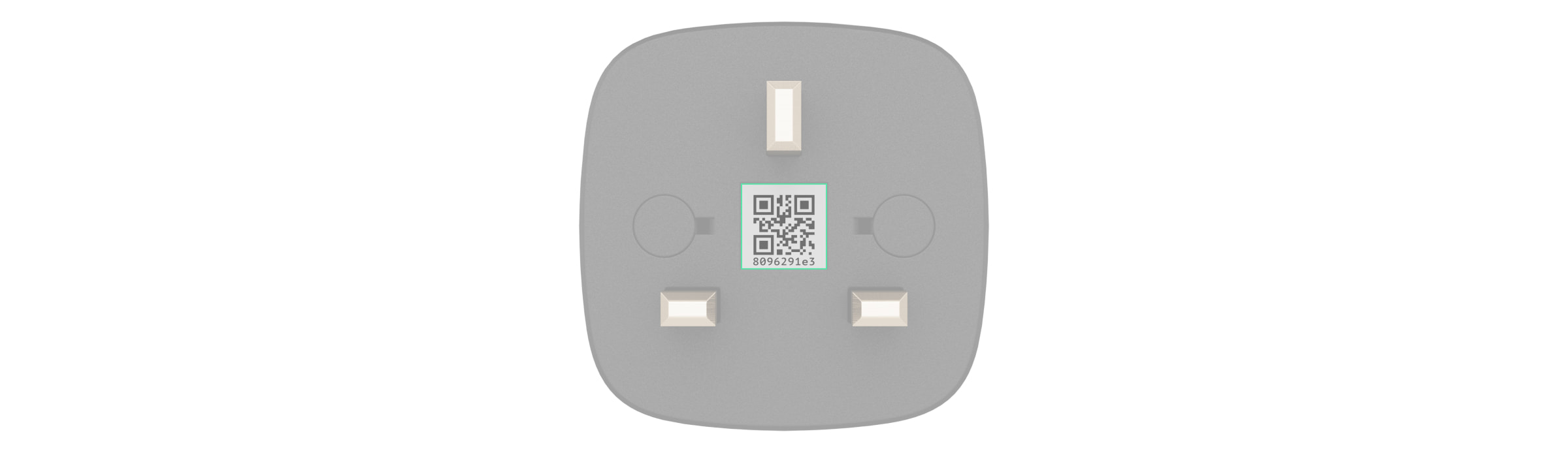
- Drücken Sie auf Hinzufügen — ein Countdown wird gestartet.
- Nach ein paar Sekunden erscheint Socket (type G) in der Gerätiste der Hub-Zentrale.
Um Socket (type G) zu verbinden, muss sich das Gerät innerhalb der Reichweite des Hub-Zentralen-Funknetzes befinden. Wenn bereits die maximale Anzahl von Geräten zur Hub-Zentrale hinzugefügt wurde, erhalten Sie eine entsprechende Benachrichtigung in der Ajax App, wenn Sie versuchen, Socket (type G) hinzuzufügen. Die maximale Anzahl der mit der Hub-Zentrale verbundenen Geräte hängt vom Modell der Zentraleinheit ab.
Wenn die Verbindung fehlschlägt, schalten Sie den Stecker aus und versuchen Sie es in 5 Sekunden erneut. Halten Sie dieses Mal die Funktionstaste am Stecker während des Countdowns mindestens 2 Sekunden lang gedrückt.
Socket (type G) funktioniert nur mit einer Hub-Zentrale. Wenn das Gerät mit einer neuen Hub-Zentrale verbunden wird, sendet es keine Benachrichtigungen mehr an die alte Hub-Zentrale. Nach dem Hinzufügen zu einer neuen Hub-Zentrale wird Socket (type G) nicht aus der Geräteliste der alten Hub-Zentrale entfernt. Dies muss in der Ajax App geschehen.
Wenn Sie einen zuvor verbundenen Stecker mit einer anderen Hub-Zentrale verbinden möchten, vergewissern Sie sich zuvor, dass er von der vorherigen Hub-Zentrale getrennt wurde. Damit ein Gerät korrekt entfernt werden kann, muss es sich zum Zeitpunkt der Entfernung in der Reichweite des Hub-Zentralen-Funknetzes befinden. Nach dem Entfernen von Socket (type G) blinkt der LED-Rand einmal pro Sekunde grün.
Störungszähler
Im Falle einer Störung von Socket (type G) (z. B. falls kein Jeweller Signal zwischen Hub-Zentrale und Stecker besteht) zeigt die Ajax App einen Störungszähler in der oberen linken Ecke des Gerätesymbols an.
Alle Fehlfunktionen sind unter der Option Zustände des intelligenten Steckers zu sehen. Störungen werden rot hervorgehoben.
Eine Störung wird angezeigt, wenn:
- der Stromschutz aktiviert ist.
- der Temperaturschutz aktiviert ist.
- der Spannungsschutz aktiviert ist.
- es keine Verbindung zwischen Hub-Zentrale/Funk-Repeater und Socket (type G) gibt.
Symbole
Die Symbole zeigen einige der Zustände von Socket (type G). Sie können sie in der Ajax App auf der Registerkarte Geräte einsehen.
| Symbol | Bedeutung |
| Jeweller-Signalstärke — zeigt die Signalstärke zwischen der Hub-Zentrale und dem intelligenten Stecker an. | |
| Das Gerät wird über einen Funk-Repeater zur Erweiterung der Signalreichweite verbunden. | |
| Der Stromschutz aktiviert ist. | |
| Der Spannungsschutz ist aktiviert. | |
| Der Temperaturschutz ist aktiviert. | |
| Das Gerät hat die Verbindung zur Hub-Zentrale verloren oder die Hub-Zentrale hat die Verbindung zum Ajax Cloud-Server verloren. | |
|
Das Gerät wurde nicht auf die neue Hub-Zentrale übertragen. |
Zustände
Die Zustände enthalten Informationen über das Gerät und seine Betriebsparameter. Der Zustand von Socket (type G) ist in der Ajax App ersichtlich. Um auf ihn zuzugreifen:
- Rufen Sie die Registerkarte Geräte
auf.
- Wählen Sie Socket (type G) aus der Liste aus.
| Parameter | Bedeutung |
| Datenimport | Es wird der Fehler beim Übertragen von Daten zur neuen Hub-Zentrale angezeigt:
|
| Störung |
Ein Klick auf Das Feld wird angezeigt, wenn ein intelligenter Stecker erkannt wird. |
| Jeweller-Signalstärke |
Jeweller ist ein Protokoll für die Übertragung von Ereignissen und Alarmen. Das Feld zeigt die Jeweller Signalstärke zwischen einer Hub-Zentrale oder einem Funk-Repeater und Socket (type G) an. Empfohlene Werte: 2–3 Balken. |
| Verbindung über Jeweller | Verbindungsstatus zwischen der Hub-Zentrale oder einem Funk-Repeater und einem intelligenten Stecker:
|
| ReX | Zeigt den Verbindungsstatus zwischen Stecker und Funk-Repeater an:
Das Feld wird angezeigt, wenn der Stecker über den Funk-Repeater betrieben wird. |
| Aktiv | Der Zustand des intelligenten Steckers:
Das Feld wird angezeigt, wenn Socket (type G) im bistabilen Modus arbeitet. |
| Strom |
Der Wert des von Socket (type G) umgewandelten Stroms. Die Häufigkeit der Wertaktualisierung hängt von den Jeweller Einstellungen ab. Der Standardwert ist 36 Sekunden. Die Stromwerte werden in Schritten von 10 mA angezeigt. |
| Spannung |
Der Wert der von Socket (type G) umgewandelten Spannung. Die Häufigkeit der Wertaktualisierung hängt von den Jeweller Einstellungen ab. Der Standardwert ist 36 Sekunden. Die Spannungswerte werden in Schritten von 1 V AC angezeigt. |
| Überstromschutz-Schwellenwert |
Stromschutz — die Stromversorgung wird abgeschaltet, wenn der Strom den in der App eingestellten Wert überschreitet. Die Stromgrenze wird im Bereich von 1 bis 16 A in Schritten von 1 A eingestellt. Für Dauerbelastung werden Stromwerte bis 13 A empfohlen. Werte zwischen 13 und 16 A können ausschließlich für kurzzeitige Lasten verwendet werden. |
| Spannungsschutz | Zustand des Spannungsschutzes:
Der intelligente Stecker funktioniert automatisch weiter, wenn die Spannung wieder normal ist. Wir empfehlen, diesen Schutz zu deaktivieren, wenn die Socket G an das 110-V~-Netz angeschlossen ist. |
| Leistung |
Der Stromverbrauch eines mit dem intelligenten Stecker verbundenen Geräts. Die Häufigkeit der Wertaktualisierung hängt von den Jeweller Einstellungen ab. Der Standardwert ist 36 Sekunden. Die Werte für die Leistungsaufnahme werden in Schritten von 1 W angezeigt. |
| Stromverbrauch |
Die Energie, die von einem mit dem intelligenten Stecker verbundenen Gerät verbraucht wird. Wenn die Stromverbrauchswerte zurückgesetzt werden, zeigt das Feld das Datum der letzten Rücksetzung an. Die Häufigkeit der Wertaktualisierung hängt von den Jeweller Einstellungen ab. Der Standardwert ist 36 Sekunden. Die verbrauchten Werte werden in Schritten von 1 W angezeigt. Der Zähler kann in den Geräteeinstellungen zurückgesetzt werden. Die App speichert den letzten Wert und zeigt ihn an, wenn der Strom ausfällt. |
| Dauerhafte Deaktivierung | Zeigt den Zustand der Funktion zur Deaktivierung des Geräts an:
|
| Firmware | Firmware-Version des intelligenten Steckers. |
| Geräte-ID | Geräte-ID/Seriennummer. Diese sind auf dem Stecker und dem Gehäuse angegeben. |
| Geräte-Nr. | Die Nummer der intelligenten Steckdosenschleife (Zone). |
Einstellungen
So ändern Sie die Einstellungen des intelligenten Steckers in der Ajax App:
- Rufen Sie die Registerkarte Geräte
auf.
- Wählen Sie Socket (type G) aus der Liste aus.
- Gehen Sie zu den Einstellungen, indem Sie auf das Zahnradsymbol
klicken.
- Stellen Sie die erforderlichen Parameter ein.
- Klicken Sie auf Zurück, um die neuen Einstellungen zu speichern.
| Einstellung | Bedeutung |
| Name |
Name des Socket (type G). Er wird im Text von SMS und Benachrichtigungen im Ereignis-Feed angezeigt. Klicken Sie auf das Bleistiftsymbol Der Name kann 12 kyrillische Zeichen oder bis zu 24 lateinische Zeichen enthalten. |
| Raum |
Auswahl des virtuellen Raums von Socket (type G). Der Raumname wird im Text von SMS und Benachrichtigungen im Ereignis-Feed angezeigt. |
| Benachrichtigungen | Auswahl des Stecker-Benachrichtigungen:
Die Einstellung ist verfügbar, wenn Socket (type G) an alle Hub-Zentralen (außer dem Modell „Hub“) mit der Firmware-Version OS Malevich 2.15 oder höher angeschlossen ist und in Anwendungen ab den folgenden Versionen:
|
| Überstromschutz-Schwellenwert |
Maximaler Strom, der von Socket (type G) umgewandelt wird. Der Stromgrenzwert wird zwischen 1 und 16 A in Schritten von 1 A eingestellt. Standardwert: 13 A. Wenn dieser Wert überschritten wird, wird der Stromschutz aktiviert und der intelligente Stecker unterbricht die Stromversorgung des angeschlossenen Elektrogeräts. Die Stromversorgung kann manuell über die Ajax App oder durch Drücken der Funktionstaste am Stecker wiederhergestellt werden. |
| Spannungsschutz |
Wenn diese Option aktiviert ist, wird die Stromversorgung des an den Stecker angeschlossenen Geräts unterbrochen, wenn die Spannung 184–253 V~ überschreitet. Wir empfehlen, diesen Schutz zu deaktivieren, wenn die Socket (type G) an das 110-V~-Netz angeschlossen ist. |
| LED Beleuchtung | Auswahl des LED-Rand-Zustands:
|
| LED-Helligkeit | Die Helligkeit des LED-Rands des intelligenten Steckers wird mit einer Bildlaufleiste eingestellt. |
| Modus | Auswahl der Betriebsart des Steckers:
|
| Kontakt Zustand | Auswahl des Normalzustands der Steckerkontakte:
|
| Impulsdauer (Sek.) |
Auswahl der Impulsdauer: 1 bis 255 Sekunden. Die Einstellung ist verfügbar, wenn Socket (type G) im Impulsmodus arbeitet. |
| Stromverbrauchszähler zurücksetzen | Setzt die Stromverbrauchsdaten zurück |
| Szenarien |
Öffnet das Menü zum Erstellen und Konfigurieren von Automatisierungsszenarien. Szenarien bieten ein völlig neues Niveau des Eigentumsschutzes. Mit ihnen meldet das Sicherheitssystem nicht nur eine Bedrohung, sondern wehrt sie auch aktiv ab. Verwenden Sie Szenarien zur Automatisierung der Sicherheit. Schalten Sie zum Beispiel die Beleuchtung in der Einrichtung ein, wenn ein Öffnungsmelder Alarm schlägt. |
| Jeweller Signalstärkentest |
Startet den Jeweller Signalstärkentest für Socket (type G). Der Test ermöglicht die Überprüfung der Jeweller Signalstärke und der Stabilität der Verbindung zwischen einer Hub-Zentrale oder einem Funk-Repeater und einem intelligenten Stecker, um den besten Ort für die Installation des Geräts zu wählen. |
| Benutzerhandbuch | Öffnet das Benutzerhandbuch für Socket (type G) in der Ajax-App. |
| Dauerhafte Deaktivierung |
Ermöglicht es dem Benutzer, das Gerät zu deaktivieren, ohne es aus dem System zu entfernen. Es stehen zwei Optionen zur Verfügung:
Nach der Deaktivierung behält Socket (type G) den vorherigen Zustand bei: aktiv oder inaktiv. |
| Gerät entkoppeln | Trennt das Gerät von der Hub-Zentrale und löscht seine Einstellungen. |
Anzeige
Socket (type G) informiert über den Zustand und den Stromverbrauch der angeschlossenen Geräte durch die LED-Randanzeige. Der Stromverbrauchswert ist in der Ajax App im Bereich Zustände des Steckers ersichtlich.
| Ladezustand | Anzeige |
| Keine Stromversorgung | Kein Licht |
| Socket (type G) ist ausgeschaltet | Leuchtet blau |
| Socket (type G) ist eingeschaltet, Last von 0 bis 549 W ist angeschlossen | Leuchtet grün |
| Von 550 bis 1249 W | Leuchtet gelb |
| Von 1250 bis 1999 W | Leuchtet orange |
| Von 2000 bis 2839 W | Leuchtet rot |
| Von 2840 bis 3679 W | Leuchtet dunkelrot |
| 3680 W und höer | Leuchtet lila |
| Eine oder mehrere Schutzarten (z. B. Strom und/oder Spannung) werden aktiviert | Leuchtet langsam rot auf und schaltet sich aus |
Funktionsprüfung
Die Funktionsprüfung von Socket (type G) beginnt nicht sofort, sondern erst nach einem einzigen Abfrageintervall zwischen Hub-Zentrale und intelligentem Stecker (36 Sekunden bei Verwendung der Standardeinstellungen von Jeweller). Sie können die Ping-Periode der Geräte im Menü Jeweller in den Einstellungen der Hub-Zentrale ändern.
So führen Sie einen Test in der Ajax App aus:
- Wählen Sie die Hub-Zentrale aus, wenn Sie mehrere besitzen, oder verwenden Sie die PRO App.
- Rufen Sie die Registerkarte Geräte
auf.
- Wählen Sie Socket (type G) aus der Liste aus.
- Gehen Sie zu Einstellungen
.
- Wählen Sie den Jeweller Signalstärketest aus und führen Sie ihn durch.
Auswahl des Installationsortes

Berücksichtigen Sie bei der Wahl des Installationsortes für Socket (type G) die Signalstärke von Jeweller und die Entfernung zwischen dem Gerät und der Hub-Zentrale oder das Vorhandensein von Objekten, die das Funksignal behindern: Wände, Zwischenböden oder große Strukturen in den Räumlichkeiten.
Socket (type G) muss mit einem stabilen Jeweller Signalpegel von 2 bis 3 Balken installiert werden.
Um die Signalstärke am Installationsort grob zu berechnen, verwenden Sie unseren Funkreichweitenrechner. Verwenden Sie einen Funk-Repeater, wenn die Signalstärke am vorgesehenen Installationsort weniger als 2 Balken beträgt.
Platzieren Sie Socket (type G) nicht in folgenden Bereichen:
- Im Freien. Dies kann dazu führen, dass das Gerät nicht ordnungsgemäß funktioniert.
- In der Nähe von Metallgegenständen oder Spiegeln (z. B. in einem Metallschrank). Sie können das Funksignal abschirmen und abschwächen.
- In Räumen, in denen die Temperatur und die Luftfeuchtigkeit die zulässigen Grenzen überschreiten. Dies kann dazu führen, dass das Gerät nicht ordnungsgemäß funktioniert.
- In der Nähe von Funkstörquellen: weniger als 1 Meter vom Router und den Stromkabeln entfernt. Dadurch kann es zu einem Verbindungsverlust zwischen einer Hub-Zentrale oder einem Funk-Repeater und dem intelligenten Stecker kommen.
- An Orten mit geringer oder instabiler Signalstärke. Dadurch kann es zu einem Verbindungsverlust zwischen einer Hub-Zentrale oder einem Funk-Repeater und dem intelligenten Stecker kommen.
Installation

Vergewissern Sie sich vor der Installation des intelligenten Steckers, dass Sie den optimalen Standort gewählt haben und dass dieser den Anforderungen dieses Handbuchs entspricht.
Beachten Sie bei der Installation und beim Betrieb des Geräts die allgemeinen elektrischen Sicherheitsregeln für den Umgang mit elektrischen Geräten und die Anforderungen der elektrischen Sicherheitsvorschriften.
So installieren Sie Socket (type G):
- Wählen Sie die Steckdose, in die Sie Socket integrieren möchten.
- Schließen Sie Socket (type G) an.
Socket (type G) schaltet sich innerhalb von 3 Sekunden nach dem Anschluss ein. Die Geräteanzeige informiert Sie darüber, dass das Gerät eingeschaltet ist.
Instandhaltung
Das Gerät ist wartungsfrei.
Komplettsatz
- Socket (type G).
- Schnellstartanleitung.
Garantie
Die Garantie für die Produkte der Limited Liability Company „Ajax Systems Manufacturing“ ist für 2 Jahre nach dem Kauf gültig.
Wenn das Gerät nicht ordnungsgemäß funktioniert, wenden Sie sich zunächst an den Support — in der Hälfte der Fälle können technische Probleme aus der Ferne behoben werden.
Technischen Support kontaktieren:

